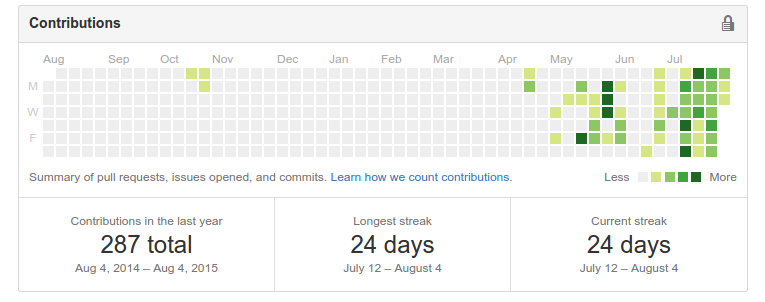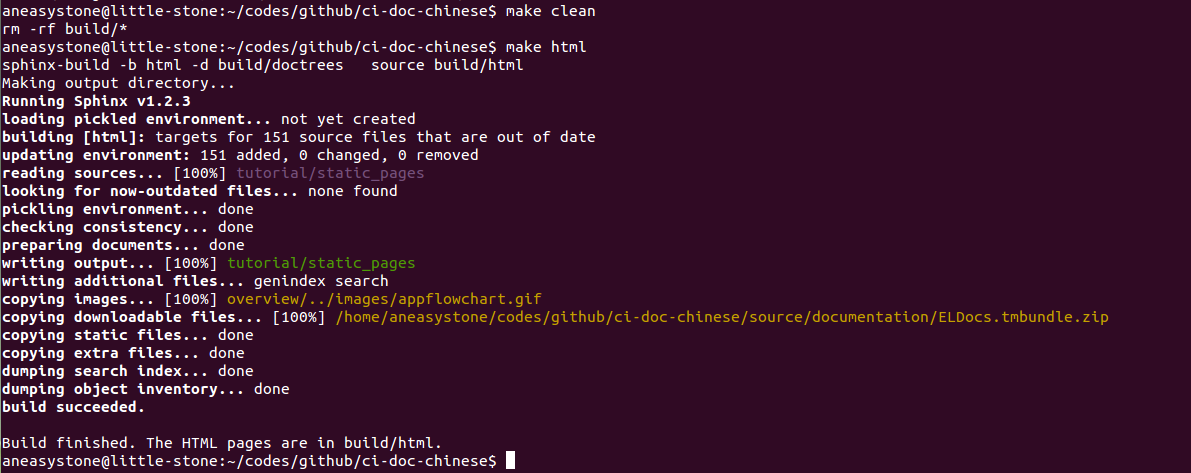Git 和 GitHub 的出现打开了开源世界的另一扇大门,版本控制变得更强大(也更复杂),项目的管理变得更加容易,项目的开发也变得更容易进行多人协作。GitHub 无疑是程序员的 Facebook ,在这里汇聚了无数世界顶级的项目以及顶级的程序员,你可以为你感兴趣的项目加星(Star),可以关注任何人(Follow)以及他们的项目(Watch),而且更赞的是,你可以复制一份别人项目的副本(Fork),来进行自己的修改,如果你愿意的话,你还可以向项目的原作者发起请求(Pull Request),将你做的修改合并到原项目中。这样无论你是什么人,来自不同的国家,拥有不同的技能,都可以对所有开源的项目作出贡献。
尽管上面描述的开源世界如此美好,但是在大天朝,在墙内,你却完全无法领略。因为当你访问 GitHub 时,或者使用 git clone 兴致勃勃的下载你感兴趣的项目时,巨慢的速度将彻底击毁你的信心,最终只好放弃表示玩不起。

强大的长城技术对 GitHub 网开一面,没有像 Google 或 Facebook 这样直接斩尽杀绝,但是对它做了严格的限速,这种折磨比直接毙了更痛苦(有网友表示,有些地区速度很快,有些地区速度很慢,也有可能是和网络运营商有关)。如上图所示,git clone 的下载速度从来没有超过 10KiB/s ,这也就意味着一个 100MiB 的项目,需要近三个小时才能下完,而且由于网络的不稳定性,下载过程中偶尔会出现断开连接的情况,由于 git clone 不支持断点续传,这让几个小时的下载时间白白浪费掉,只能重新开始。
这篇文章将介绍几种方法来快速从 GitHub 上下载代码。
一、git shallow clone
git clone 默认会下载项目的完整历史版本,如果你只关心最新版的代码,而不关心之前的历史信息,可以使用 git 的浅复制功能:
$ git clone --depth=1 https://github.com/bcit-ci/CodeIgniter.git
--depth=1 表示只下载最近一次的版本,使用浅复制可以大大减少下载的数据量,例如,CodeIgniter 项目完整下载有近 100MiB ,而使用浅复制只有 5MiB 多,这样即使在恶劣的网络环境下,也可以快速的获得代码。如果之后又想获取完整历史信息,可以使用下面的命令:
$ git fetch --unshallow
或者,如果你只是想下载最新的代码看看,你也可以直接从 GitHub 上下载打包好的 ZIP 文件,这比浅复制更快,因为它只包含了最新的代码文件,而且是经过 ZIP 压缩的。但是很显然,浅复制要更灵活一点。
二、GUI 工具 + 代理
如果很有幸你正在使用代理,懂得如何翻墙的话,那么访问 GitHub 对你来说应该不在话下。下载 GitHub 上项目的最简单的方法就是使用一款图形化界面(GUI)的 Git 工具,这样的工具现在比比皆是。使用 GUI 工具方便的地方在于,可以在设置中配置是否要使用代理,将你翻墙所使用的代理 IP 拿过来配置上就 OK 了,或者更直接的,将代理配置为系统代理。
三、git + http.proxy
如果你跟我一样,喜欢使用原生的 git 命令,喜欢在命令行下操作的那种感觉,那么也可以在命令行下直接配置 git 使用代理,当然前提一样是,你懂得如何翻墙。
$ git config --global http.proxy http://proxyuser:proxypwd@proxy.server.com:8080
$ git config --global https.proxy https://proxyuser:proxypwd@proxy.server.com:8080
使用上面的命令配置完之后,会在 ~/.gitconfig 文件中多出几行:
[http]
proxy = http://proxyuser:proxypwd@proxy.server.com:8080
[https]
proxy = https://proxyuser:proxypwd@proxy.server.com:8080
你也可以使用下面的命令检查配置是否生效:
$ git config --global --get http.proxy
$ git config --global --get https.proxy
另外,如果你想取消该设置,可以:
$ git config --global --unset http.proxy
$ git config --global --unset https.proxy
配置完成后,重新 clone 一遍,可以看到速度得到了极大的提升!

题外话:在命令行中如何使用代理?
要注意的是使用 git config --global 配置的代理只能供 git 程序使用,如果你希望让命令行中的其他命令也能自动使用代理,譬如 curl 和 wget 等,可以使用下面的方法:
$ export http_proxy=http://proxyuser:proxypwd@proxy.server.com:8080
$ export https_proxy=https://proxyuser:proxypwd@proxy.server.com:8080
这样配置完成后,所有命令行中的 HTTP 和 HTTPS 请求都会自动通过代理来访问了。如果要取消代理设置,可以:
$ unset http_proxy
$ unset https_proxy
还有一点要注意的是,使用 http_proxy 和 https_proxy 只对 HTTP 和 HTTPS 请求有效,所以当你 ping www.google.com 的时候如果 ping 不通的话,也就没什么大惊小怪的了。
题外话:如何使用 PAC 文件?
有时候我们会使用 git 访问不同的 git 仓库,譬如 GitHub,或者 Git@OSC, 或者你自建的 Git 服务器,但是只想访问 GitHub 的时候使用代理,访问其他的仓库不要使用代理。这时候我们似乎可以使用 PAC 来解决这个问题。PAC (代理自动配置)正是用于浏览器来根据不同的 URL 自动采用不同的代理的一项技术,该文件包含一个 FindProxyForURL Javascript 函数,用于根据 URL 来返回不同的代理。
但是遗憾的是,目前 git 似乎还不支持 PAC 文件,但我们可以打开 PAC 文件找到代理的地址,然后通过上面的方法来配置或取消配置,只是有些繁琐。也许可以写个脚本来解析 PAC 文件,并将 git 包装下,来实现自动切换代理,有机会尝试下。
四、其他方法
网上还提供了很多其他的方法,但是我暂未尝试过,且记录一下:
- ssh tunnel 或者 shadowsocks
- ss + proxychains
- 使用境外的 VPS
- powerpac
- VPN
参考
- git clone 太慢怎么办?
- How do I pull from a Git repository through an HTTP proxy?
- Getting git to work with a proxy server
- 代理自动配置 - 维基百科